JAVA环境搭建手册
JDK
版本选择
What is the difference between a Java CPU and PSU release?
Java SE Critical Patch Updates (CPU) contain fixes to security vulnerabilities and critical bug fixes. Oracle strongly recommends that all Java SE users upgrade to the latest CPU releases as they are made available. Java SE CPU releases are odd numbered versions (i.e. 7u71, 7u65 – see more on Java SE version numbering schemes here).
Java SE Patch Set Updates (PSU) contain all of fixes in the corresponding CPU, as well as additional non-critical fixes. Java PSU releases should only be used if you are being impacted by one of the additional bugs fixed in that version. The release notes call out the additional fixes available in Java SE PSU releases.
从JDK版本7u71以后,JAVA将会在同一时间发布两个版本的JDK,其中:奇数版本为Bug修正并全部通过检验的版本,官方强烈推荐使用这个版本。偶数版本包含了奇数版本所有的内容,以及未被验证的Bug修复。
2019 年1 月以后,Oracle 不会将 Java SE 8 的更多更新发布到其公共下载站点用于商业用途。需要继续访问关键错误修复程序和安全修复程序以及 Java SE 8 或早期版本的常规维护的客户可以通过 Oracle Java SE Advanced、Oracle Java SE Advanced Desktop 或Oracle Java SE Suite 获得长期支持。有关更多信息以及有关如何获得对 Oracle JDK 8 更长期支持的详细信息,请参见 Oracle Java SE 支持规划。
安装配置
-
下载JDK
-
安装JDK
如果是安装版
jdk-8u201-windows-x64.exe,参考其他相关教程如果是压缩版
jdk1.8.0_201-bin.zip,解压到任一目录即可 -
配置JDK
-
打开环境变量配置窗口:此电脑=>属性=>高级系统设置=>环境变量
-
新建系统变量:系统变量(S)=>新建(W)…
- 变量名:
JAVA_HOME - 变量值:
C:\Development\jdk1.8.0_201(根据JDK安装目录修改)
- 变量名:
-
在Path变量中添加2个变量值:系统变量(S)=>选中
Path=>编辑(I)…=>新建(N)- 变量值1:
%JAVA_HOME%\bin - 变量值2:
%JAVA_HOME%\jre\bin
- 变量值1:
注意:如果使用 1.5 以上版本的 JDK,不用设置 CLASSPATH 环境变量,也可以正常编译和运行 Java 程序。
-
-
测试JDK
-
Win键+R=>键入cmd -
键入命令:
java -version,出现以下信息,说明环境变量配置成功java version "1.8.0_201" Java(TM) SE Runtime Environment (build 1.8.0_201-b09) Java HotSpot(TM) 64-Bit Server VM (build 25.201-b09, mixed mode) -
键入命令:
java,如果没有报错,则可以运行Java程序 -
键入命令:
javac,如果没有报错,则可以编译Java程序,否则可能安装的不是JDK,而是JRE。JRE是运行Java程序的最小环境,JDK包括编译、调试Java程序,是开发Java项目的最小环境。
-
Maven
系统要求
| 项目 | 要求 |
|---|---|
| JDK | Maven 3.3 要求 JDK 1.7 或以上 Maven 3.2 要求 JDK 1.6 或以上 Maven 3.0/3.1 要求 JDK 1.5 或以上 |
| 内存 | 没有最低要求 |
| 磁盘 | Maven 自身安装需要大约 10 MB 空间。除此之外,额外的磁盘空间将用于你的本地 Maven 仓库。你本地仓库的大小取决于使用情况,但预期至少 500 MB |
| 操作系统 | 没有最低要求 |
安装配置
-
下载Maven
-
安装Maven
apache-maven-3.6.0-bin.zip,解压到任一目录即可 -
配置Maven
-
打开环境变量配置窗口:此电脑=>属性=>高级系统设置=>环境变量
-
新建系统变量:系统变量(S)=>新建(W)…
- 变量名:
MAVEN_HOME - 变量值:
C:\Development\apache-maven-3.6.0(根据Maven安装目录修改)
- 变量名:
-
在Path变量中添加1个变量值:系统变量(S)=>选中
Path=>编辑(I)…=>新建(N)- 变量值:
%MAVEN_HOME%\bin
- 变量值:
-
-
测试Maven
-
Win键+R=>键入cmd -
键入命令:mvn -v`,出现以下信息,说明环境变量配置成功
Apache Maven 3.6.0 (97c98ec64a1fdfee7767ce5ffb20918da4f719f3; 2018-10-25T02:41:47+08:00) Maven home: C:\Development\apache-maven-3.6.0\bin\.. Java version: 1.8.0_201, vendor: Oracle Corporation, runtime: C:\Development\jdk1.8.0_201\jre Default locale: zh_CN, platform encoding: GBK OS name: "windows 10", version: "10.0", arch: "amd64", family: "windows"
注意:Maven是根据系统环境变量 JAVA_HOME找到 Jre路径,因此在配置 Java环境变量时,建议以新建系统变量 JAVA_HOME的方式配置 JDK和 JRE路径。
-
-
配置本地仓库、国内镜像(阿里云)
修改 %MAVEN_HOME%\conf\settings.xml,在相应位置添加一下语句
<!-- 本地仓库 --> <localRepository>C:/Development/m2/repository</localRepository> <!-- 国内镜像 --> <mirrors> <mirror> <id>alimaven</id> <name>aliyun maven</name> <url>http://maven.aliyun.com/nexus/content/groups/public/</url> <mirrorOf>central</mirrorOf> </mirror> </mirrors>
IDEA
1. 项目文件编码
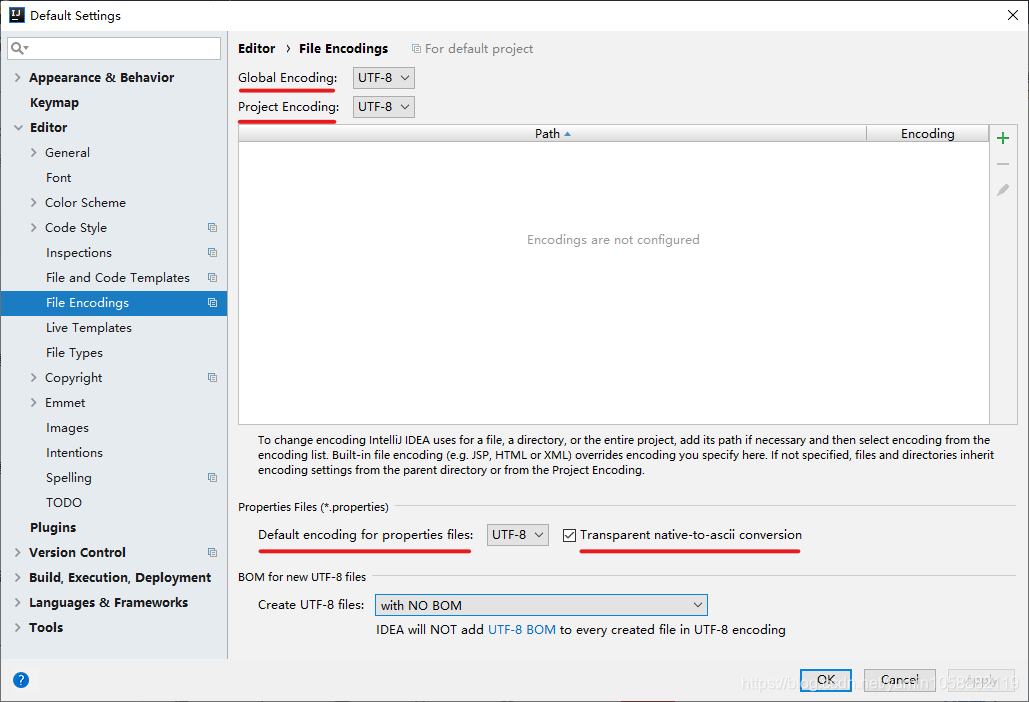 说明:Transparent native-to-ascii conversion主要用于转换ascii ,一般都要勾选不然properties文件中的注释显示都不会是中文
说明:Transparent native-to-ascii conversion主要用于转换ascii ,一般都要勾选不然properties文件中的注释显示都不会是中文
2. 显示行号和方法间的分隔符
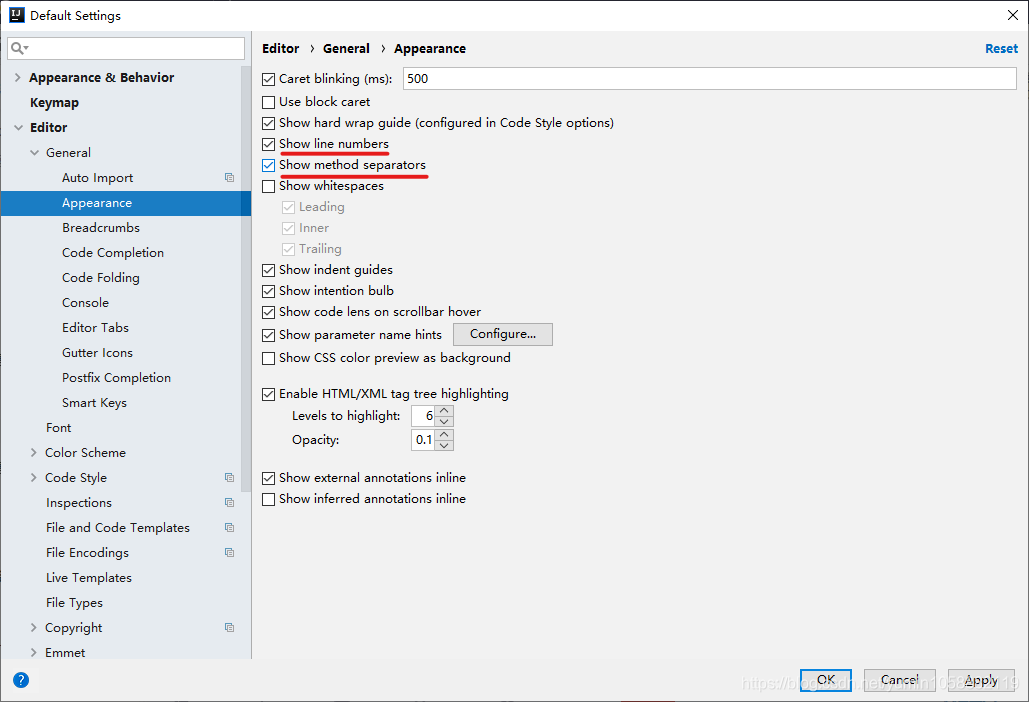
3. 鼠标滚轮修改字体大小
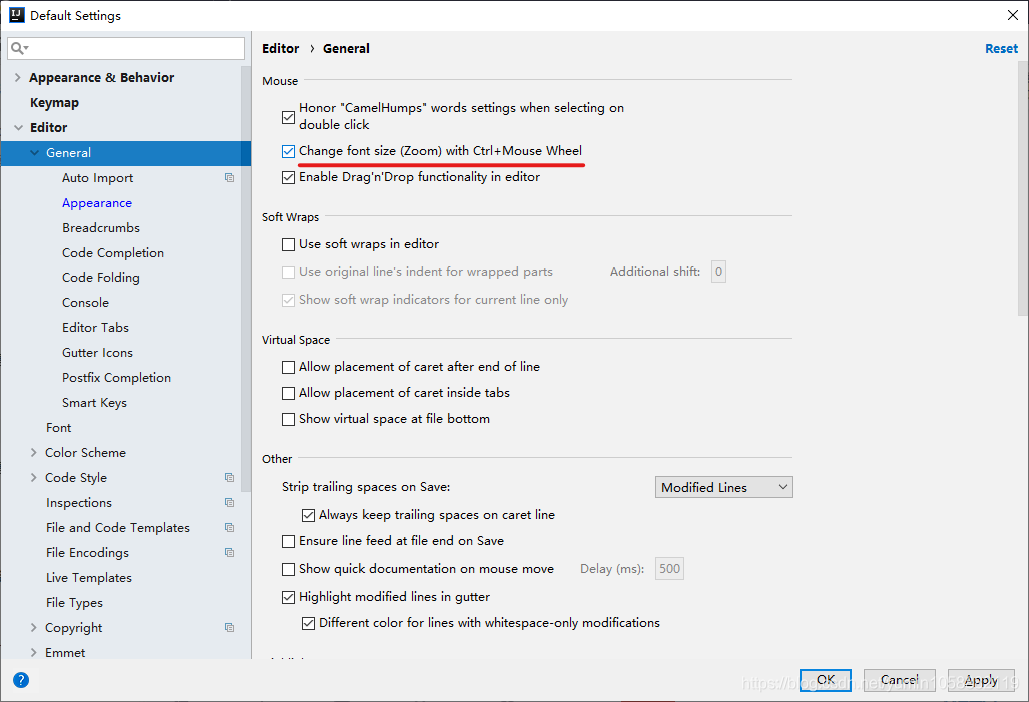
4. 自动提示大小写不敏感
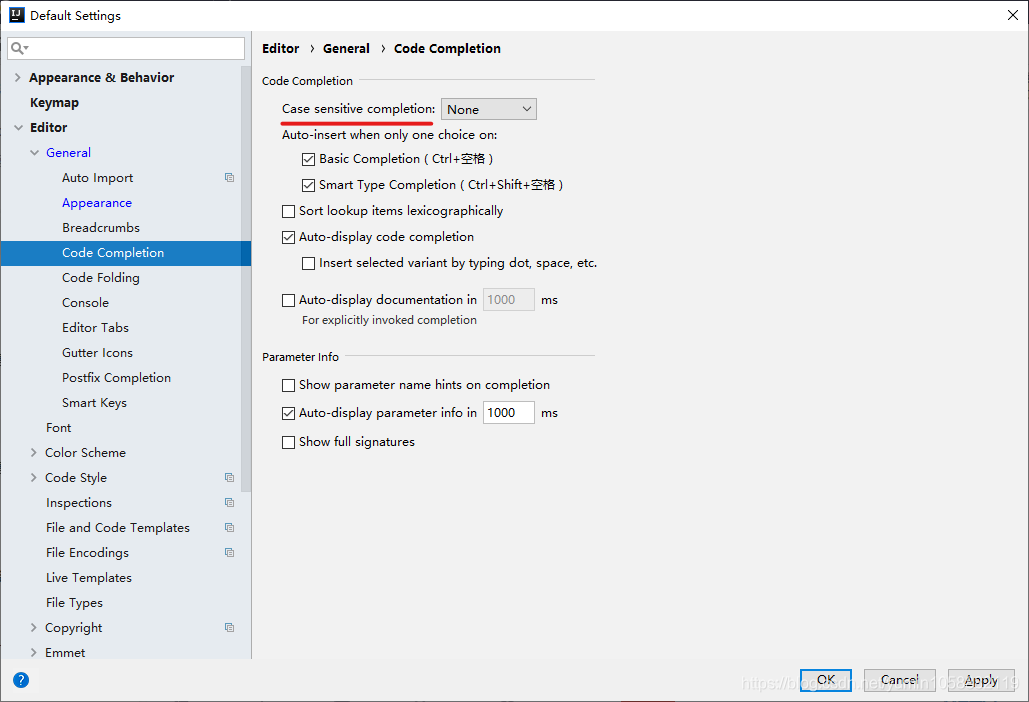
5. 自动导包
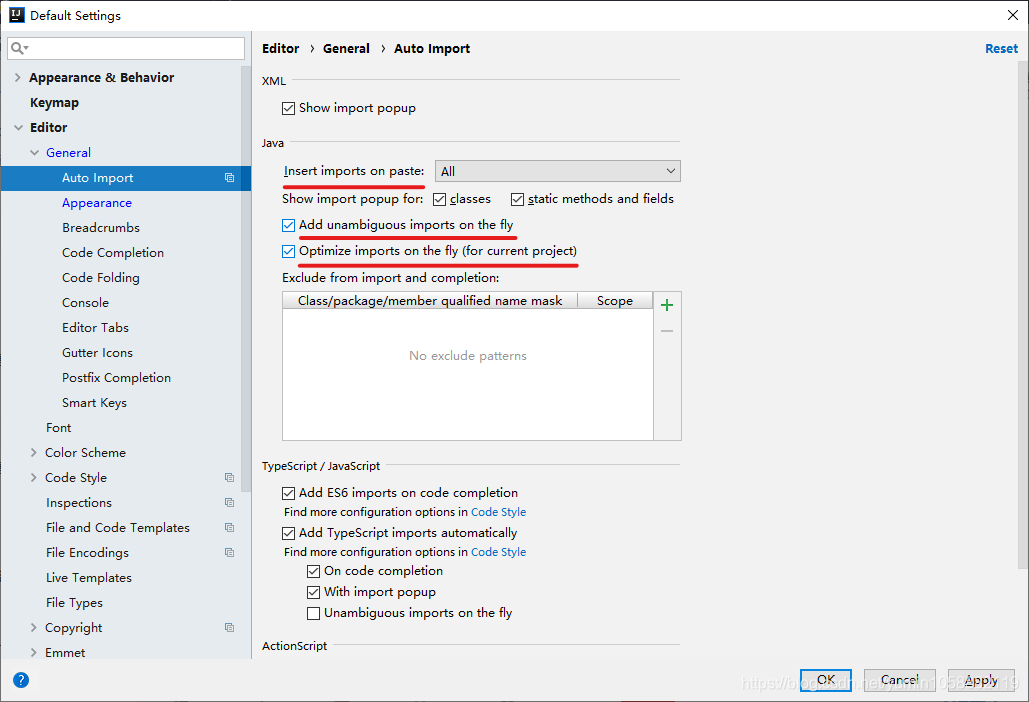
6. 自动编译
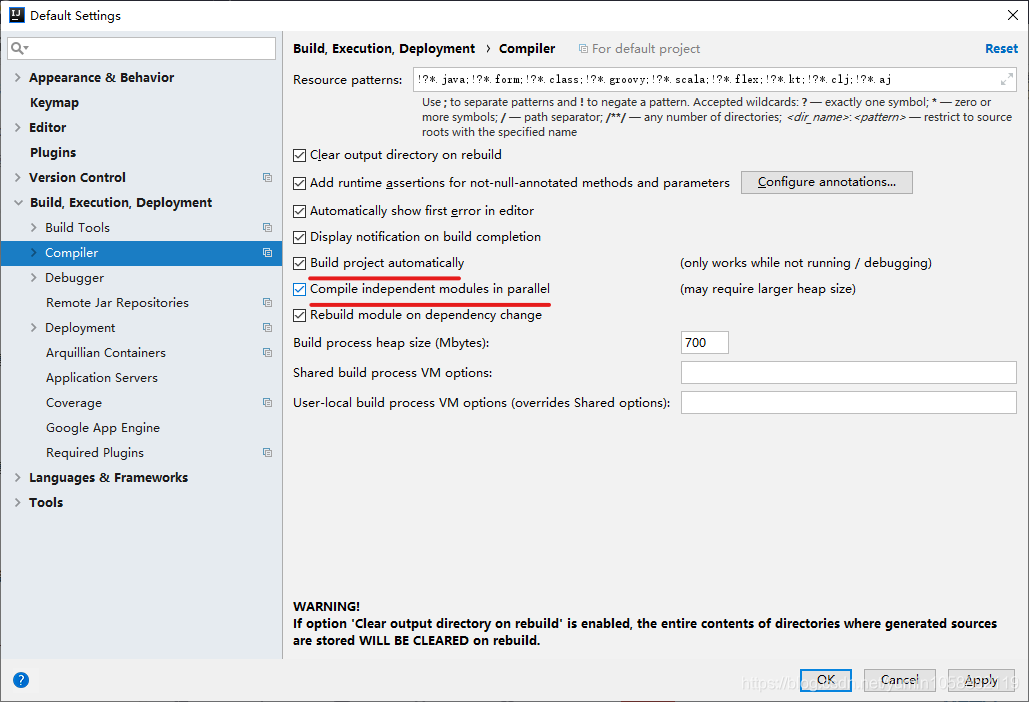
7. 取消更新
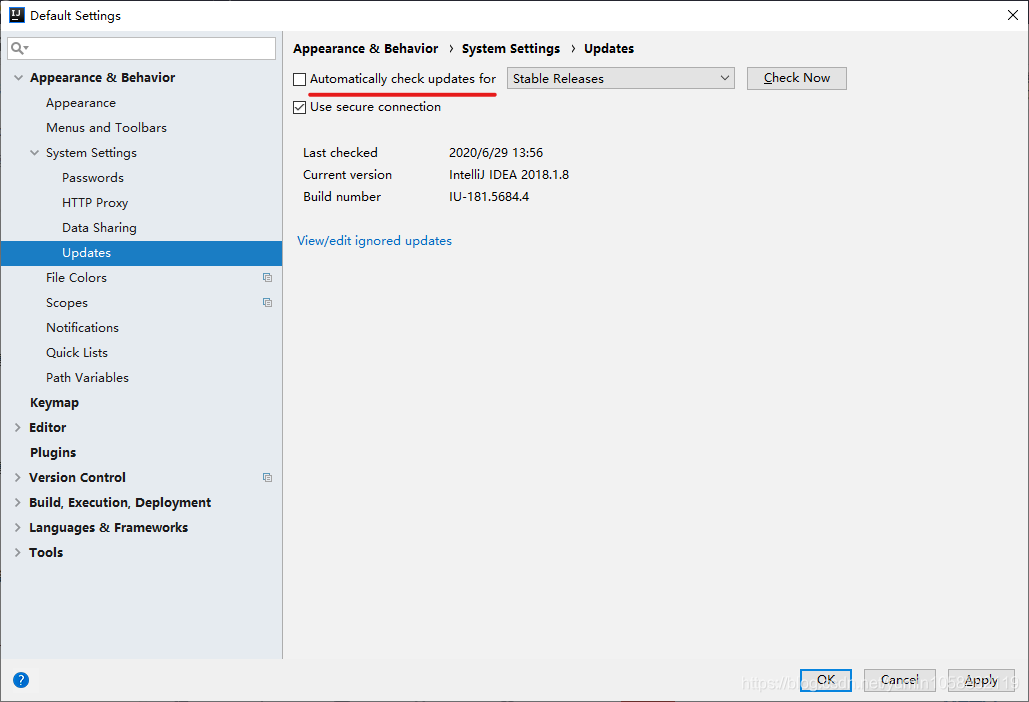
8. 取消重复代码提醒
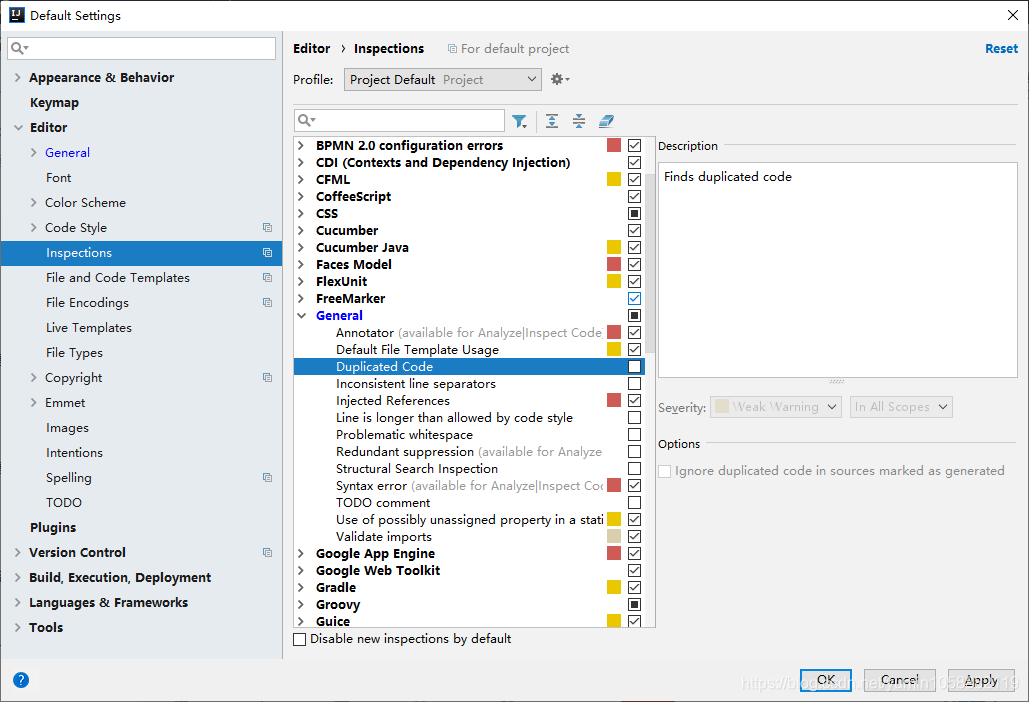
9. 配置Maven
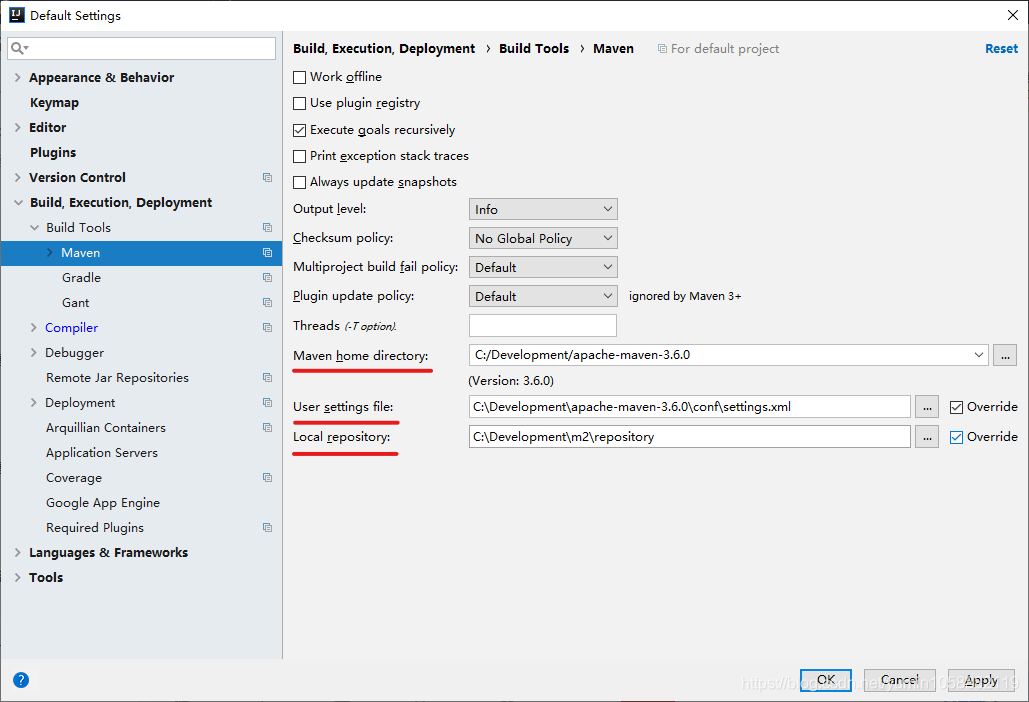





















 1198
1198











 被折叠的 条评论
为什么被折叠?
被折叠的 条评论
为什么被折叠?








